ConoHa WINGは『国内最速』を謳うレンタルサーバーです。
サーバーは高性能で大量のアクセスがあっても快適に使え、安定性を求める方にも最適です。
レンタルサーバーとしての機能はもちろんのこと、独自ドメインの取得、ワードプレスのインストール、ブログのSSL化を一括で設定できる機能付きです。
初心者でもわずか10分程度で簡単にワードプレスブログを開設できることから高い人気を誇っています。
ConoHa WINGのサーバー機能
ConoHa WINGは1契約で、無制限にサイトが作成でき、バックアップやセキュリティ機能も充実しています。
| サイト数 | 無制限 |
| ドメイン | 無制限 |
| ドメイン仕様 | 初期ドメインを1個標準提供。独自ドメイン/日本語ドメイン利用可能、ドメイン階層に制限無し。 |
| データベース数 | 無制限 |
| メールアドレス数 | 無制限 |
| ウイルスチェック | F-Secure |
| 迷惑メールフィルタ | F-Secure |
| コントロールパネル | 独自開発の管理画面。ブラウザ上から操作可能。 |
| プラン変更 | どのプランからでも、すべてのプランへ変更可能。 |
| 自動バックアップ | 標準搭載。Webサイト、メール、データベースのデータを1日1回バックアップし、過去14日分を復旧用データとして利用可能。 |
| リストア | 自動バックアップの復旧用データからWebサイト、メール、データベースの復元が可能。 |
| 無料独自SSL | Let’s EncryptのSSL証明書を利用可能。 |
初期費用は無料で、料金も12カ月契約でベーシックプラン月911円(税込)とリーズナブルです。
サーバー契約の手順
サーバー契約からワードプレス開設までの所要時間はわずか10分程度。
手順は、以下の通りです。
まずはConoHa WINGの公式ページから「今すぐ申し込み」を選びます。
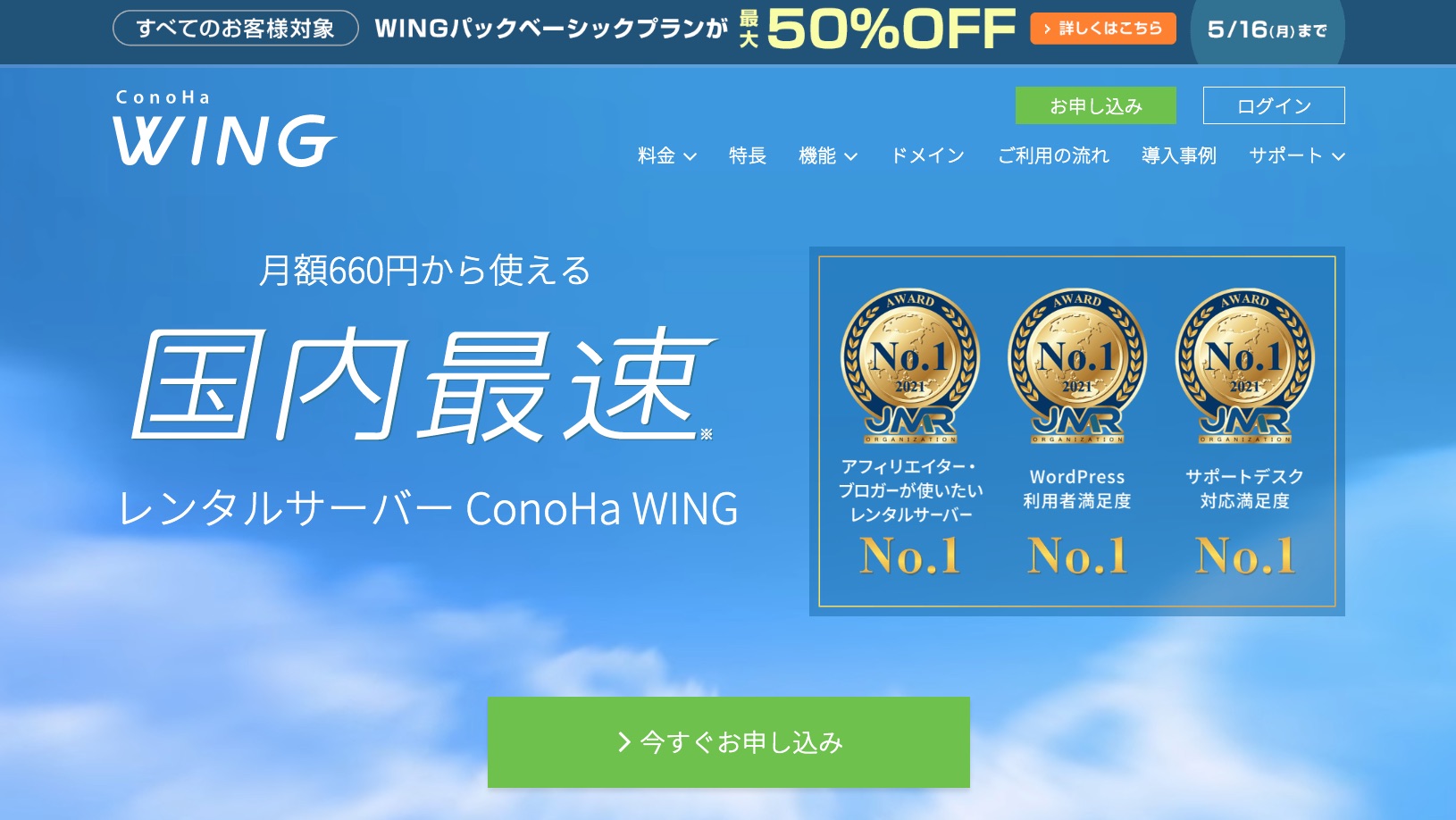
プランはベーシックで十分です。
WINGパックなら、WordPressの導入に必要な「独自ドメインが永久無料」で取得できる上、通常料金よりも最大47%オフ(2022年5月時点)で利用することができます。
本来、独自ドメインは更新料金が必要(.comなら1年更新で1,500円前後)ですが、WINGパックならサーバー契約期間中はずっと無料で使えます。
契約期間は12ヶ月がおすすめです。
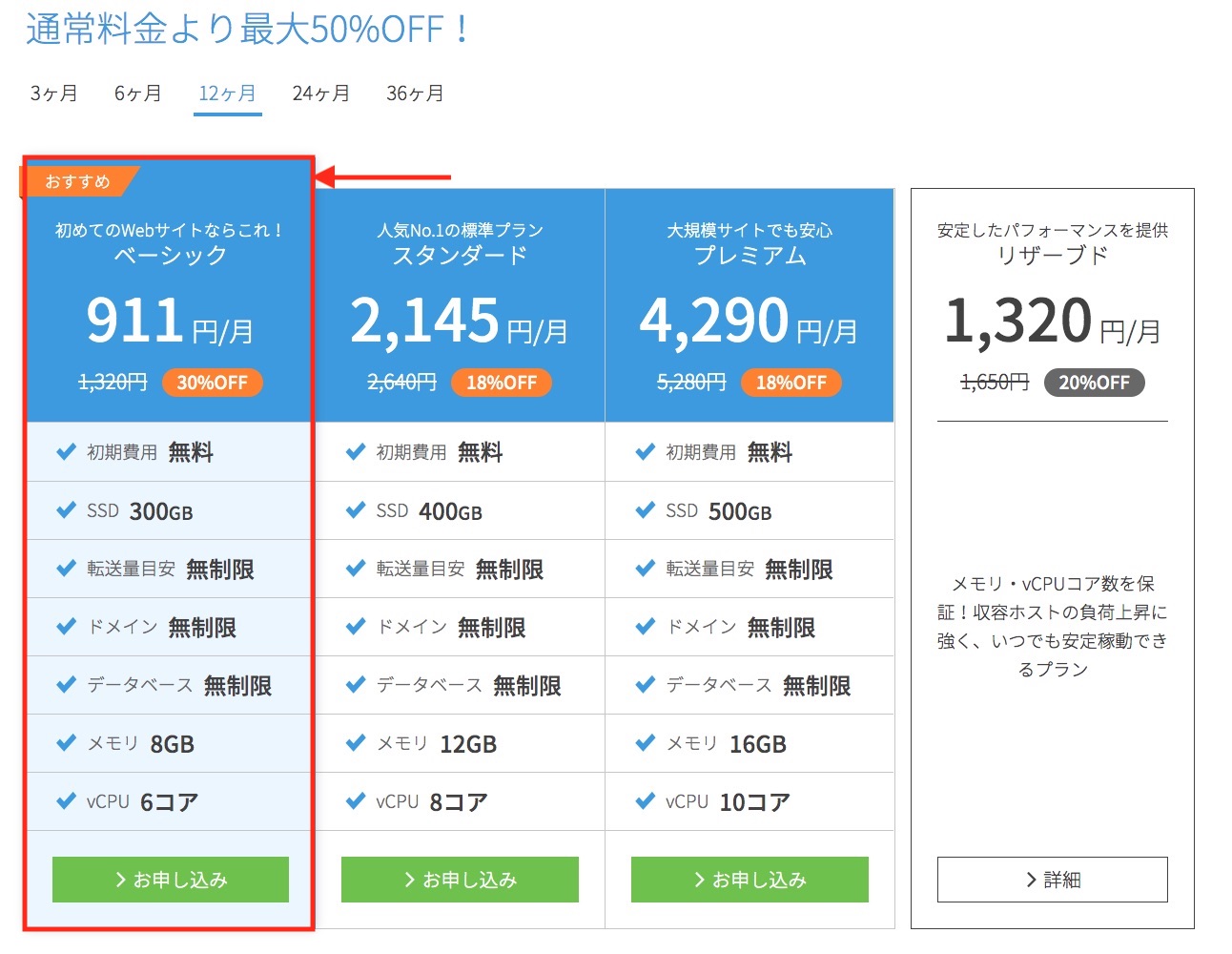
メールアドレスとパスワードを入力
申し込みページの「初めてご利用の方」欄にメールアドレスとパスワードを入力します。
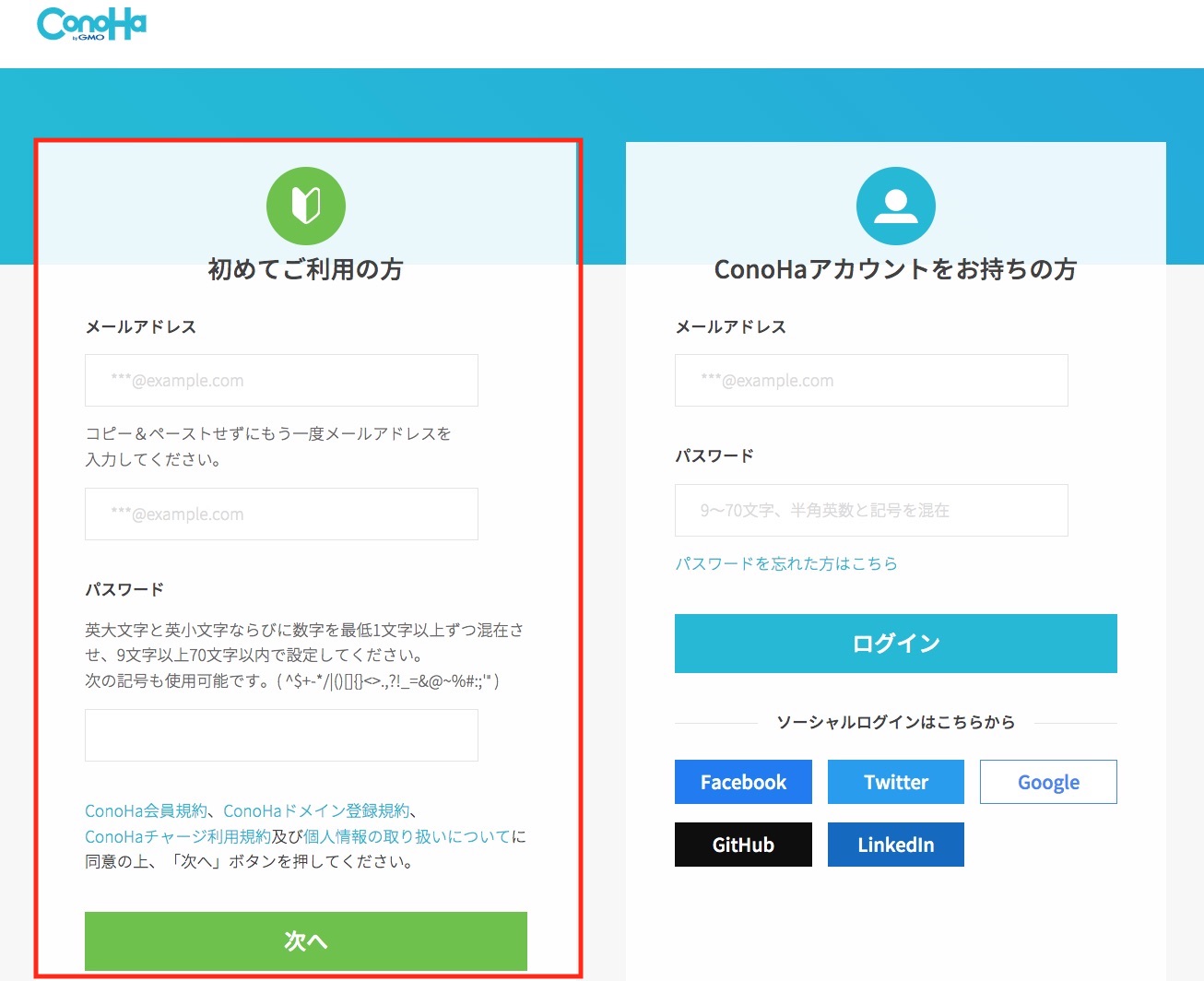
パスワードは任意の英数字を決めて入力しましょう。
次に、「初期ドメイン」と「サーバー名」を決めます。
特に重要ではなく、ブログでも使わないので、任意のものを入力しておけば大丈夫です。
WordPressかんたんセットアップは利用するを選んでください。
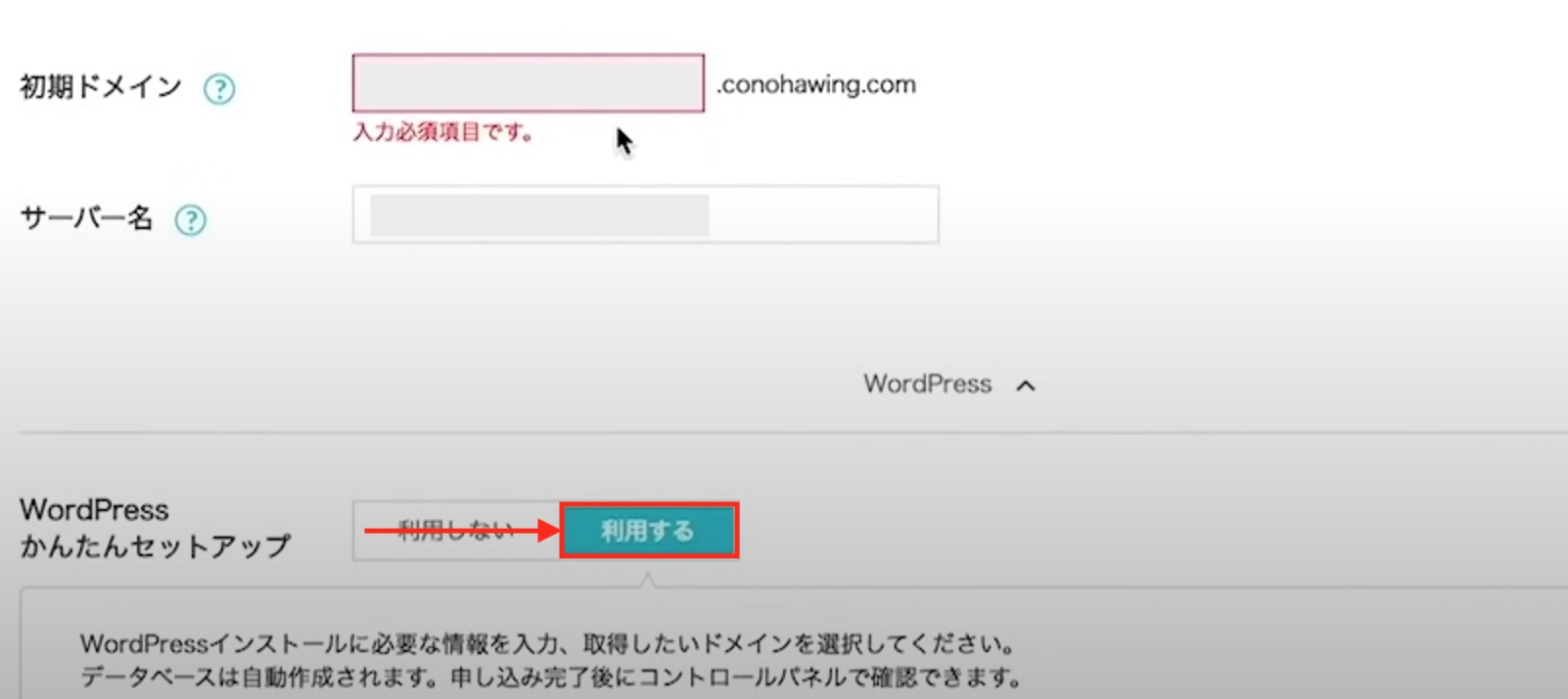
ワードプレスサイト名の入力
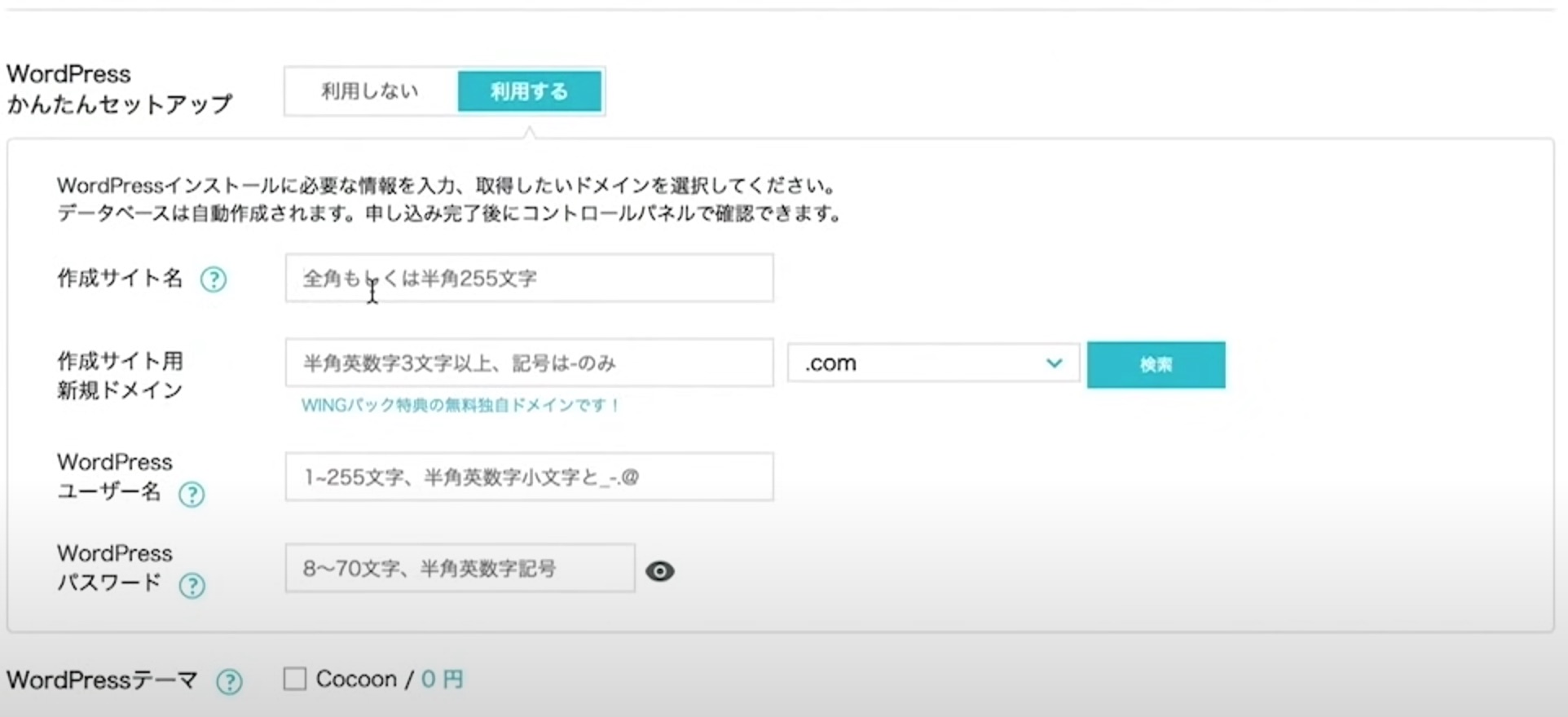
作成サイト名を入力します。
※後でいつでも変更できますので、仮タイトルでかまいません。
ドメインの取得
新規ドメインを取得します。
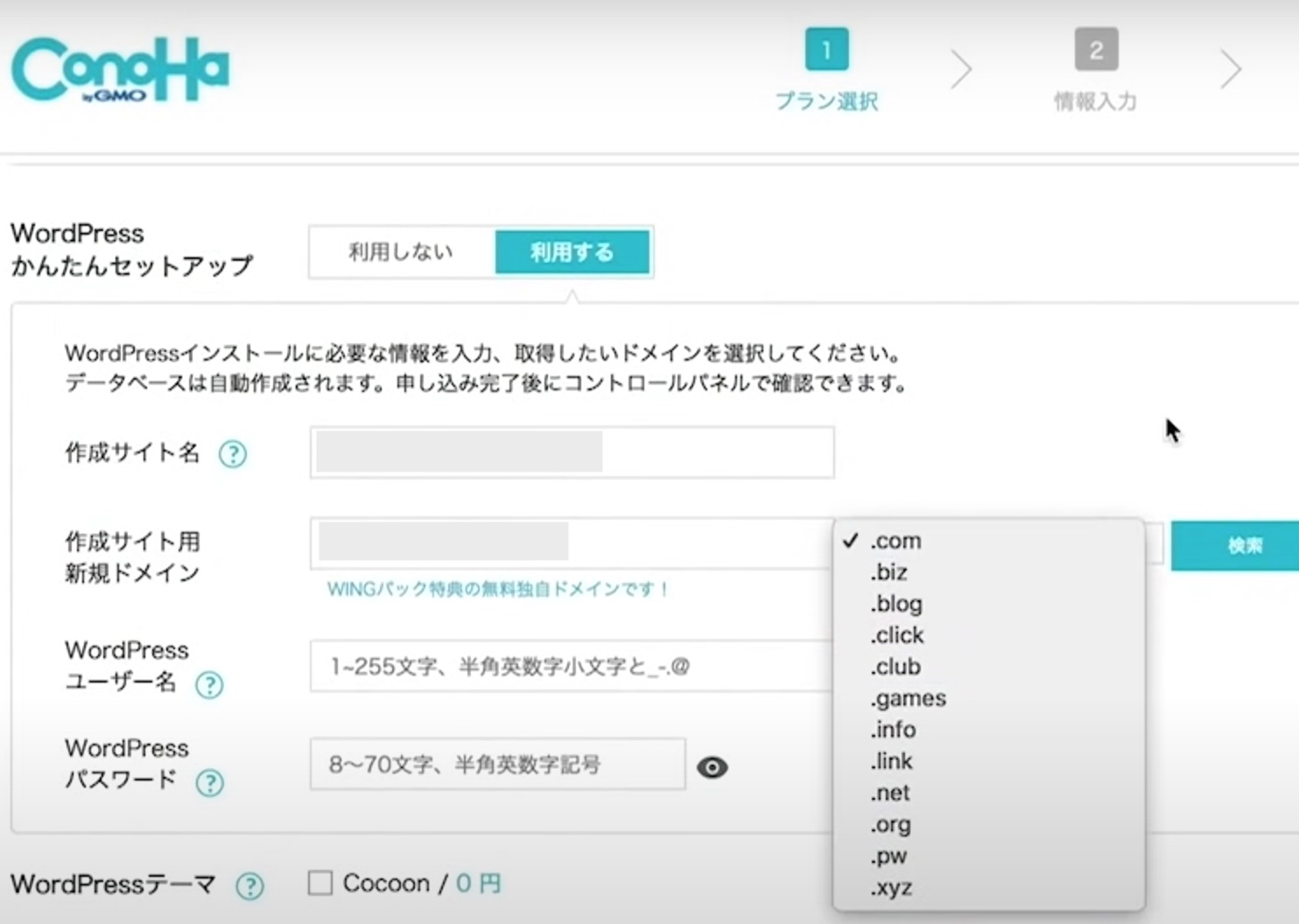
英数字で好みの名前を入力してください。
ドメインは一度取得すると変更できません。
※他の人が使用しているドメインは取得することができません。
ワードプレスのログイン情報入力
WordPressにログインするためのユーザー名とパスワードを入力します。
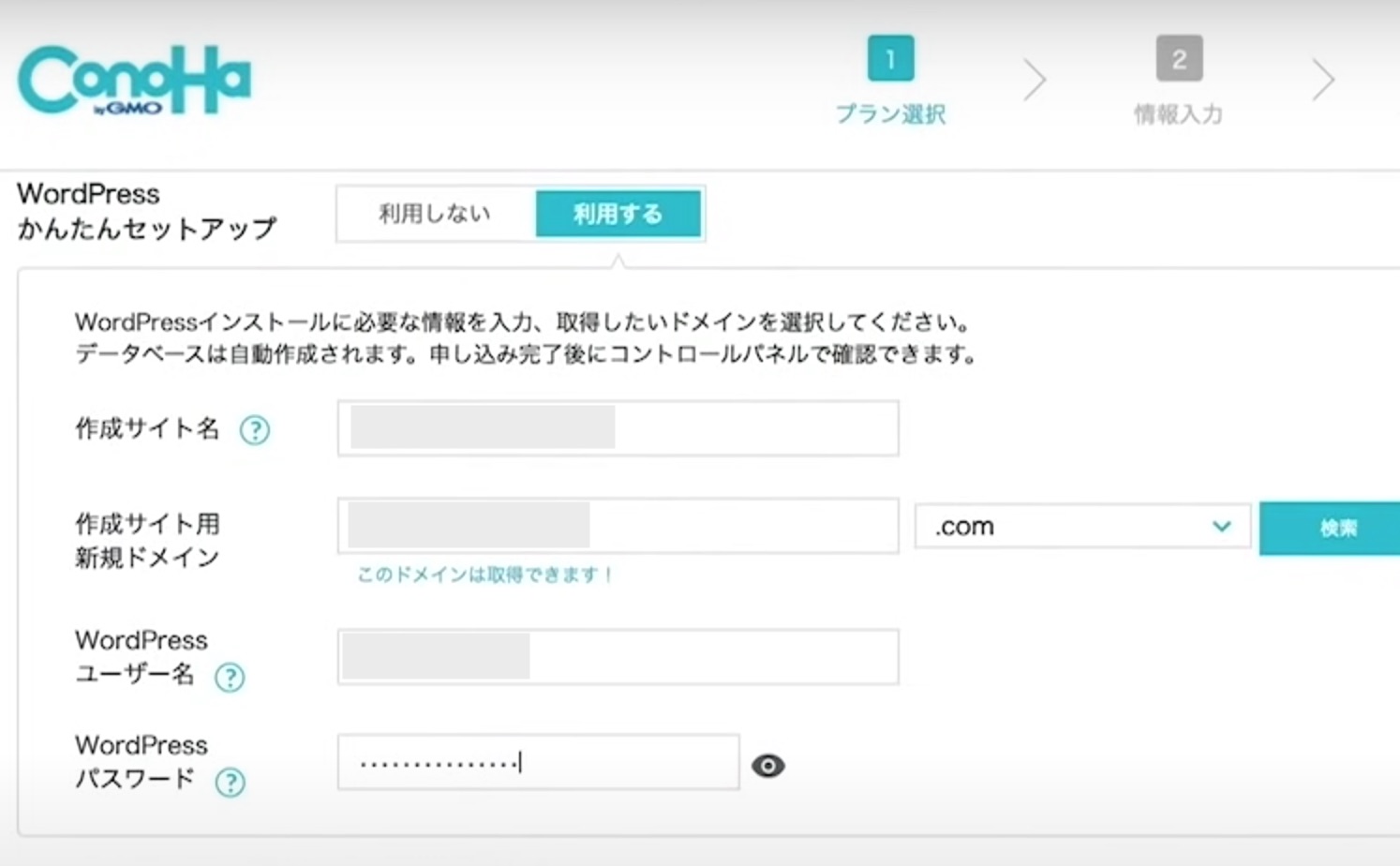
パスワードには、英数字と記号(「-」や「@」)を含め、推測されやすいものは避けましょう。
個人情報の入力
契約に必要な個人情報を入力して「次へ」をクリックします。
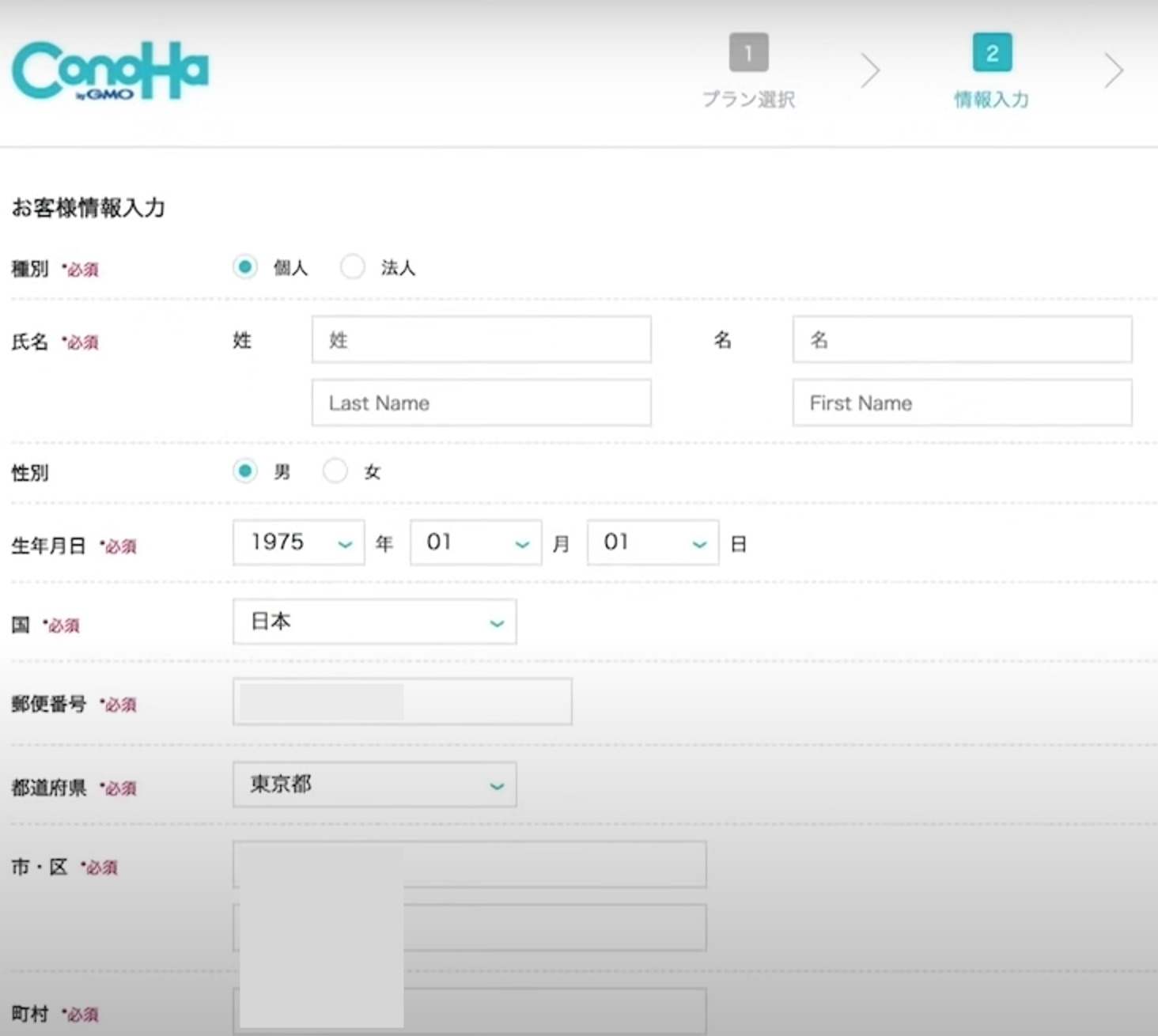
SMS/電話認証を行う
本人確認を行います。
自分の電話番号を入力して、SMS認証か電話認証のどちらかを選択しましょう。
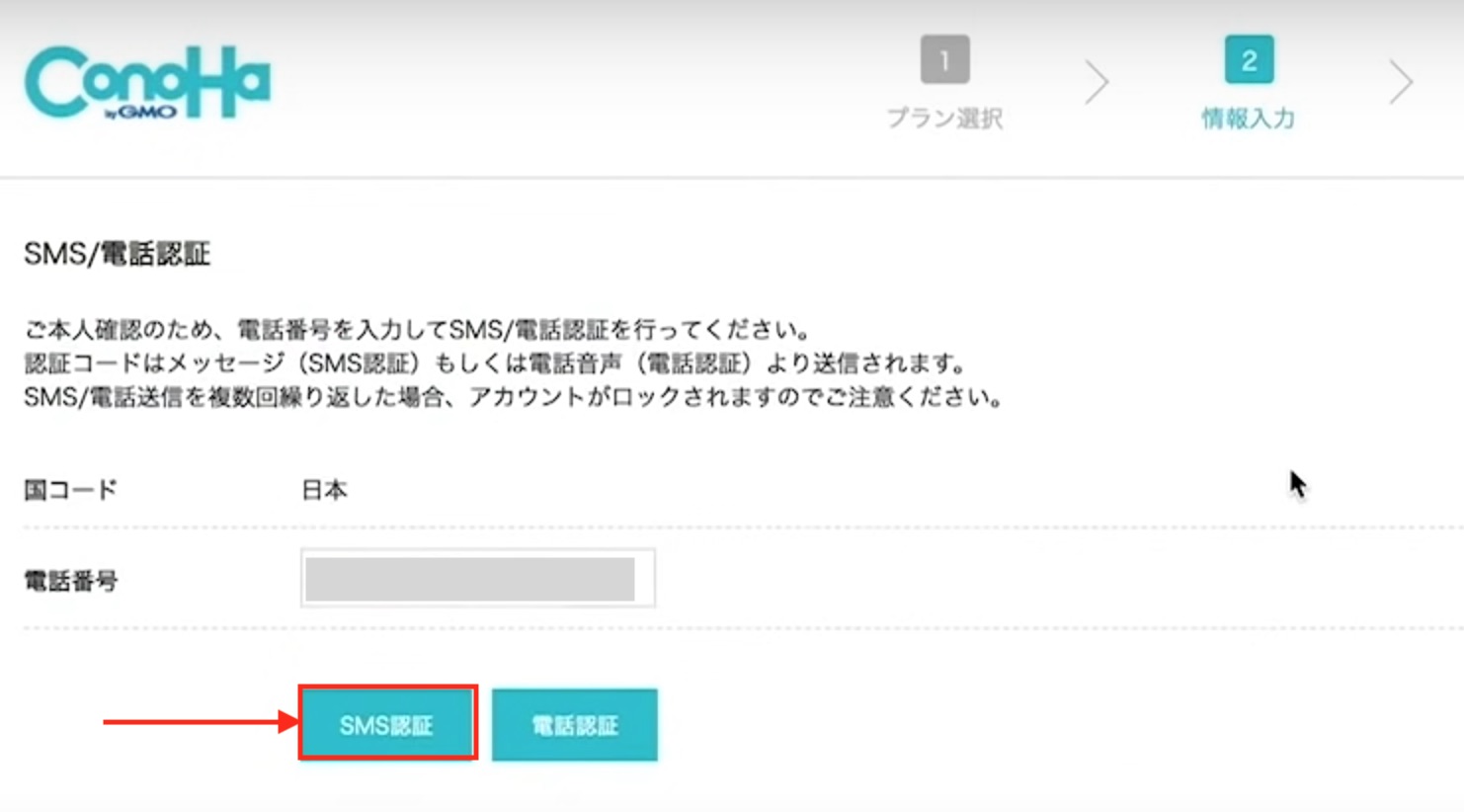
ボタンを押したら認証コードの連絡が来るので、案内に従って認証コードを入力しましょう。
認証が完了したら、支払い手続きです。
支払い方法を登録
支払い方法を登録します。
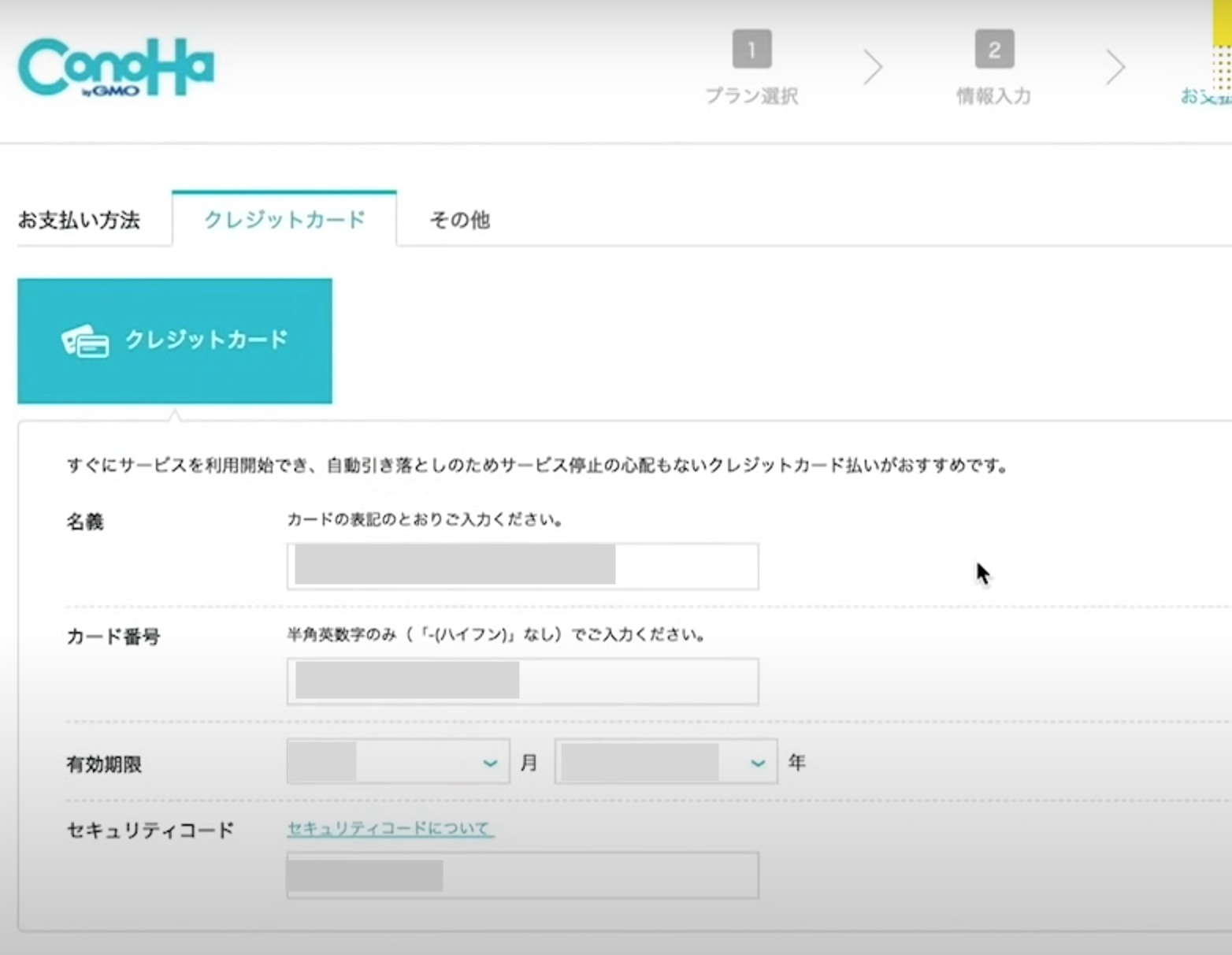
「申し込み」をクリックすれば、サーバー契約が完了します。
WordPressインストール完了
サーバーの契約が完了したら、WordPressのログイン情報が表示されます。
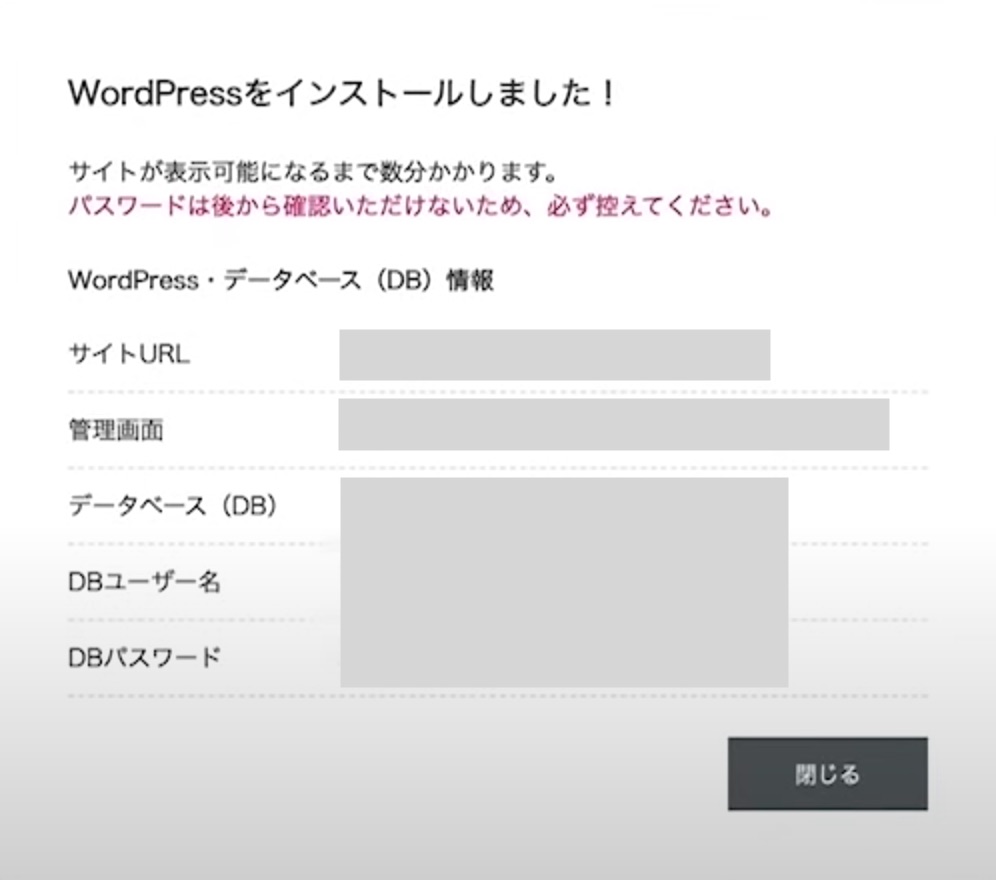
これでワードプレスのインストールは完了しました。
ユーザーIDとパスワードを入力すればログインできます。
ドメイン情報認証のお願いというメールが来ますので、認証用のURLをクリックしてください。
すると、ドメインの取得が完了いたしましたというメールが届きます。
これでドメインの取得は完了です。
最後に、SSL化を行います。
SSL化(通信の暗号化)
SSLはインターネット上の通信を暗号化する技術で、SSL化をしていないサイトはインターネット上のデータ通信は、第三者によって傍受・改ざんされる危険性があります。
SSL設定は、WordPressではなく、ConoHa WINGのコントロールパネルから設定します。
ConoHa WINGの公式ページ右上の「ログイン」からコントロールパネルログインしましょう。
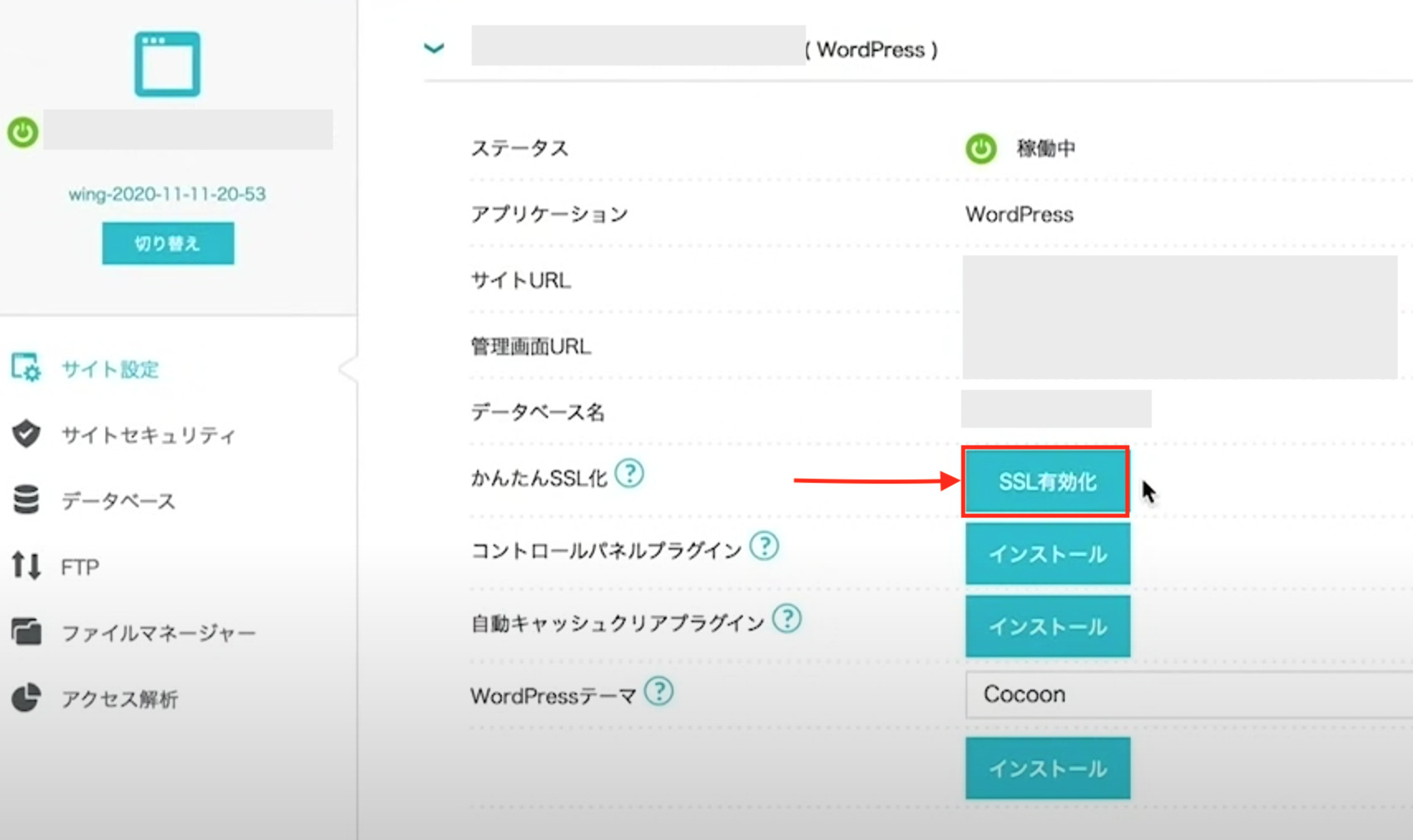
かんたんSSL化で「SSL有効化」をクリックするだけです。
これでConoHa WINGのサーバー契約手続きはすべて完了しました。
ワードプレスブログも開設されているので、確認してください。
お申し込みは→ ConoHa WINGの公式ページ
まとめ
以上、ConoHa WINGの契約方法をご紹介しました。
手順通りにやって頂ければ、10分もあれば、ドメインの取得、サーバーの契約、ワードプレスのインストール、SSL化までできちゃいます。
ConoHa WINGは2022年6月6日(月)18:00 までキャンペーンを行っています。
キャンペーン期間中は全プラン12ヶ月契約以上の新規お申込みで通常価格より最大47%OFF、ベーシックプランの36ヶ月契約なら月額660円から利用できます。
この機会にぜひ加入を検討してみてください。



